Fotor图片编辑器免费版全名为“Fotor Photo Editor,”是一款受到全球3.5亿用户肯定的图片处理神器,曾被BBC誉为“轻便的photoshop"。Fotor拥有着编辑图片、制作拼图、创建设计等丰富功能,并且其操作也非常的简单易懂,不管你是新人小白,还是行内专业人士,它都能满足你的使用需求,非常的方便实用!

Fotor内置了业内先进的Fotor照片处理引擎,强大的功能让你能够轻松面对各类图片。另外,更有丰富的特效、边框与贴纸资源任你随意使用,更好的拓展你的创造力,让你尽情发挥自己的想象力!有需要的用户可千万不要错过哦!
软件特色
1. 丰富的特效,边框和贴纸,拓展你的创造力!
百款特效由专业摄影师和设计师精心调色,电影,复古怀旧,胶片,万花筒等风格供您挑选,呈现不一样的烟火!圣诞节、印花、雪花边框、假期等多种边框,200+有趣的贴纸,随心选择,玩图更有趣!
2.个性化拼图,轻松支配你的定制空间!
你可以使用Fotor拼图模板迅速完成拼图,也可以选择自由拼图模式随意挪动照片的位置,更可为图片添加特效效果,自定义旋转图片。你的空间你做主!
3.专业编辑神器,雕琢不一样的魅力光影!
业界领先的Fotor照片处理引擎,轻松处理高品质的图片。无论是调整亮度、对比度、饱和度、阴影、高光、降噪,还是添加暗角,或是裁剪、角度校正、旋转,Fotor通通都很在行!
4.一键增强,让照片一秒变高级!
多数照片并非在专业摄影棚内拍摄,在相机上做调整和设置?不存在的!既然修图不可避免,来见识Fotor的魔力吧。一键增强可以让你在细节和层次上对图片进行快速调整。“场景”功能提供已配置的各种照片拍摄条件的13种不同的自动增强选项。立刻拍摄,稍后调整!
5.自然对焦,释放你的创作灵感!
Fotor有圆形,线形,椭圆三种虚化方式来聚焦你的表达重点。 通常只会出现在专业级数码单反相机中的用来调整景深的移轴编辑器,在Fotor中也可享用!

软件功能
1、润色
给您的照片一个完整的改头换面–不管图片质量如何,每次拍摄的自拍照都会让您看起来很棒。
使用一系列工具自动软化皮肤,去除瑕疵并自然补妆:眨眼卸妆液,淡斑去除剂,照片重塑,牙齿增白,红眼去除剂,眼影,腮红,唇彩等。
2、强大的照片编辑工具
Fotor配有功能强大且易于使用的编辑工具,可帮助您使所有照片看起来都很棒!
3、丰富多样的布局模式
提供100多种不同的布局选项,可帮助您获得所需的外观。调整图案,颜色等以达到画龙点睛的效果。不喜欢规则?在自由式模式下将照片放置在所需的任何位置。
4、批量处理
一次处理大量照片,以节省您的时间和精力。
5、焦点
结合清晰的焦点和选择性的模糊效果,释放您的创意想象力。您可以选择两种模式-圆圈和倾斜移位-为图像提供通常仅在专业级DSLR相机上可以看到的景深。
6、效果,边框和文字
成为视觉大师,以完全属于您自己的风格混合效果,边框和文本。
7、图像格式
支持多种图像格式的导入和导出,包括TIFF,JPEG和PNG,以及RAW文件的转换功能。
8、精致的照片增强
大多数照片不是在可控的环境中拍摄的,并且有时候随着条件的变化,您没有时间调整相机的设置。根据条件,可以使用14种不同的1-Tap增强“场景”对照片进行智能修饰。

Fotor图片编辑器免费版安装教程
1、在本站下载解压之后可得到安装程序,双击打开Fotor4.5.8_x64_official.exe进入安装向导;
2、进入安装向导之后同意协议点击Next;
3、之后在选择安装位置,点击Next进行安装即可;
4、然后等待程序完成安装;
5、安装完成之后继续点击Next;
6、之后就可以点击Finish退出安装向导启动软件进行使用了。

Fotor图片编辑器免费版使用说明
1、每当您处于“编辑”,“拼贴”,“润饰”或“批处理”模式时,只需单击屏幕右上角的“主页”按钮即可返回到主菜单并切换模式。
2、添加照片以三种方式之一进行编辑,将您的照片拖入或单击屏幕中心的大图标以选择要编辑的照片。
3、从屏幕左上方的“文件”菜单中,选择“打开”,然后选择要加载到查看器中的图像文件。
4、根据照片捕获条件应用增强功能
单击工作站右上方的“场景”图标。在子菜单中,您可以从14种不同的1-Tap增强配置或场景列表中进行选择。每个场景均已根据常见的拍照条件进行了标记,包括:自动,背光,变暗,阴天,阴影,日落,夜景,闪光灯,荧光灯,人像,沙/雪,风景,剧院和食物。如果不确定哪个选项是最佳选择,可以尝试一下,或者从列表顶部选择“自动”,Fotor的先进技术将为您对照片进行逐像素分析。
5、进行调整
单击工作站右侧的“调整”图标,然后从大量的编辑工具中进行选择,以调整以下内容:
基本的,在“基本”下,您将找到可调节的滑块,用于调节照片的曝光度,亮度,对比度,鲜艳度和饱和度。向右或向左移动滑块,或直接为每个选项输入参数,以查看其如何更改图像。
详情,使用“清晰度”调整照片的整体模糊/清晰度,使用“锐化”调整图片边缘细节。
白平衡,要调整白平衡,请单击菜单中“白平衡”框右上角的滴管。选择吸管工具后,单击图像任何部分的任何颜色,以便将配色方案应用于整张照片。然后使用开尔文色温标度微调白平衡“温度”。将滑块向左移动(负值)可使照片看起来更冷,或将滑块向右移动(正值)使照片变暖。最后,调整白平衡“色调”以补偿绿色或品红色的色调。
小插图,移动晕影滑块可为您的照片提供所需的精确淡入效果。向右或向左移动滑块,或直接输入特定参数以获得适当的强度,比例,羽毛和圆度。
曲线,这是一项稍微高级的功能,可让您有选择地使照片的某些部分变亮和变暗,以增加对比度。曲线的左侧代表图像中较暗的像素,右侧代表较亮的像素。向上拖动曲线以使图像的该部分更亮,向下拖动以使其变暗。





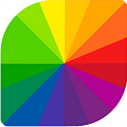









































 浙公网安备 33038202002266号
浙公网安备 33038202002266号